Recuva es una herramienta de recuperación de archivos para PC que permite restaurar documentos, imágenes, música o cualquier otro tipo de archivo eliminado por accidente. Desarrollada por Piriform —creadores del conocido CCleaner—, lleva en el mercado desde 2007 y se ha consolidado como una opción confiable para quienes necesitan recuperar datos sin complicaciones.
Qué ocurre cuando borras un archivo (y cómo puede ayudarte Recuva)
Cuando eliminamos un archivo de un disco o unidad externa, su contenido no desaparece de inmediato: lo que hace el sistema es marcar ese espacio como libre para ser sobrescrito. Esto significa que, mientras no se escriban nuevos datos encima, ese archivo puede seguir ahí, esperando ser rescatado. Por eso es importante actuar rápido. Cuanto más tiempo pase —especialmente si han pasado meses o el disco ha tenido mucho uso— menores serán las probabilidades de éxito. Pero si intervenimos a tiempo, Recuva puede hacer la diferencia.
Un proceso claro, visual y sin pasos innecesarios
La interfaz de Recuva está pensada para que cualquiera pueda usarla. Basta con seleccionar la unidad en la que buscar los archivos eliminados y definir un directorio donde guardarlos si se recuperan. Tras un escaneo inicial, la app muestra los archivos detectados y su estado de recuperación mediante un código de colores: verde (altas probabilidades), naranja (resultados inciertos) y rojo (imposible recuperar). Además, es posible aplicar filtros para eliminar del listado archivos de cero bytes o documentos ocultos, agilizando la búsqueda.
Recuperación desde discos dañados o formateados
Una de las funciones más destacadas de Recuva es su capacidad para trabajar con discos dañados o formateados. Aunque no garantiza la recuperación total, ofrece una opción viable para rescatar información que parecía perdida: desde fotos familiares hasta documentos de trabajo. También admite unidades externas como tarjetas de memoria o memorias USB.
Una app ligera, intuitiva y útil en momentos clave
Gracias a su diseño limpio y a su enfoque práctico, Recuva ofrece un equilibrio perfecto entre funcionalidad y facilidad de uso. En apenas unos minutos puedes saber si ese archivo que eliminaste por error sigue recuperable. Y si lo está, con un par de clics volverá a estar donde debe. Descarga Recuva y conviértelo en tu salvavidas digital para cuando lo inesperado ocurra.
Preguntas frecuentes
¿Qué archivos se pueden recuperar con Recuva?
Recuva permite recuperar cualquier archivo borrado en el ordenador. Además, podemos filtrar por tipos de archivo para acelerar la búsqueda, a elegir entre fotos, música, documentos, vídeo, email, etc.
¿Puede Recuva recuperar archivos muy antiguos?
Dependiendo del uso hecho de la unidad donde estaban almacenados, Recuva puede recuperar archivos de varios meses atrás e incluso años, suponiendo que no se haya sobreescrito ninguno de sus datos. Si se ha sobreescrito algo, ya no podrá recuperarse
¿Dónde debo guardar los archivos recuperados con Recuva?
Si vas a recuperar los archivos eliminados de una unidad, es importante que el archivo que recuperes sea guardado en otra unidad de almacenamiento, ya sea interna o externa, para no superponer los bits del archivo antiguo.
¿Por qué no aparecen todos mis archivos eliminados tras un escaneo con Recuva?
Recuva cuenta con dos modos de escaneo: uno rápido y otro profundo. Si en el primero no aparece tu archivo eliminado, tendrás que recurrir al escaneo profundo, que tarda más tiempo, pero es más exhaustivo.

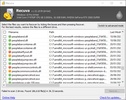
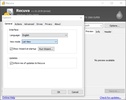
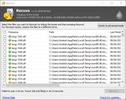
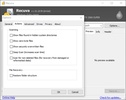
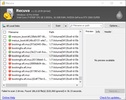
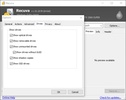
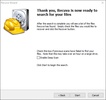
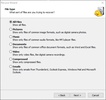
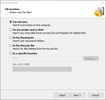

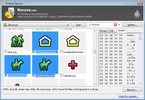




















Comentarios
Excelente
La galería de fotos está restaurada.
Estoy sorprendido... este es el mejor para recuperar entre videos, audios y otros después de formatear la computadora. Nota 10, vale la pena, gratis...
Bonito excelente
Excelente trabajo
Muy bueno y eficaz